在现代网络中,MAC地址(媒体访问控制地址)是每个设备的重要身份证明。你可能曾在网络设置中见过这个看似复杂的字符串,比如"00:1A:2B:3C:4D:5E",但你知道如何快速查找它吗?无论你是网络管理员,还是只想解决家庭网络的连接问题,了解如何找到MAC地址都是一项实用的技能。本文将为你介绍五种方法,帮助你在不同的设备上轻松找到MAC地址,带你走出网络故障的困扰。
什么是MAC地址?
MAC地址是一个由48位二进制数构成的唯一标识符,通常以六组十六进制数字表示。这种地址用于在局域网内识别和定位设备,确保信息能够准确传送。常见的用途包括网络管理、设备定位和安全性控制,因此,了解如何查找MAC地址对于网络维护和故障排除至关重要。
方法一:在Windows上查找MAC地址 使用命令提示符
按下Win + R键,打开“运行”对话框。
输入cmd并按Enter,打开命令提示符。
在命令提示符中输入ipconfig /all,然后按回车。
找到“物理地址”字段,这就是你的MAC地址,通常格式为六组十六进制数字。
通过网络连接属性
右键单击任务栏右下角的网络图标,选择“网络和Internet设置”。
在设置窗口中,点击“更改适配器选项”。
找到正在使用的网络连接,右键单击并选择“状态”。
点击“详细信息”按钮,在“物理地址”字段中查看。
方法二:在macOS上查找MAC地址 使用系统偏好设置
点击屏幕左上角的苹果图标,选择“系统偏好设置”。
点击“网络”图标,选择你正在使用的网络连接。
点击“高级”按钮,在“硬件”标签页中找到“MAC地址”。
使用终端
打开“终端”应用程序。
输入命令ifconfig并按回车。
找到对应的网络接口(通常是en0或en1),在该接口下查找“ether”字段,后面跟着的就是你的MAC地址。
方法三:在Linux上查找MAC地址 使用ifconfig命令
打开终端。
输入ifconfig并按回车。
找到正在使用的网络接口,查看“ether”字段。
使用ip命令
打开终端。
输入命令ip link并按回车。
MAC地址通常在“link/ether”字段后面。
方法四:在移动设备上查找MAC地址 在iOS设备上
打开“设置”应用。
点击“无线局域网”,找到你连接的Wi-Fi网络,点击右侧的“i”图标。
在网络详细信息页面,你可以看到“Wi-Fi地址”,这就是你的MAC地址。
在Android设备上
打开“设置”应用。
点击“关于手机”或“关于平板电脑”。
查找“状态”或“硬件信息”选项,这里可以找到“Wi-Fi MAC地址”。
方法五:使用网络扫描工具
除了以上方法,你还可以使用网络扫描工具(如Nmap或AngryIPScanner)扫描你的网络,列出所有连接设备的MAC地址。此外,大多数路由器的管理界面也能查看连接设备的MAC地址,这在管理复杂的家庭或企业网络时特别有用。
结论
MAC地址是网络管理和故障排除的重要工具,查找它的方法也并不复杂。无论你使用的是Windows、macOS、Linux,还是移动设备,上述方法都可以帮助你快速找到MAC地址。掌握这项技能,将在你使用网络时大大提高效率,避免了很多潜在的故障和麻烦。希望本文的介绍能帮助你更好地理解和管理你的网络!返回搜狐,查看更多